Kontrollen för streckkodsläsare i Power Apps
Skannar streckkoder, QR-koder och datamatriskoder på Android-, iOS- och Windows-enheter.

Description
Kontrollen öppnar en egen skanner på Android-, iOS- och Windows-enheter. På iOS och Android stöder skannern följande skanningslägen:
- Automatisk skanning – En kod krypteras så fort den identifieras.
- Välj att skanna – Användaren kan avgöra vilka av de identifierade koderna som ska genomsökas. Kontrollen stöder inte skanning i en webbläsare.
- Skanna flera – Användaren kan skanna igenom flera streckkoder under en streckkodssession.
På Windows-enheter skannar streckkodsläsaren alltid automatiskt.
Kontrollen för streckkodsläsare stöder olika zoomnivåer och att slå enhetens blixtljus på/av inifrån skanningsupplevelsen.
Anteckning
Kontrollen för streckkodsläsare stöds på Android-, iOS- och Windows-enheter. I alla andra plattformar visas en varning om att vissa funktioner i appen inte fungerar.
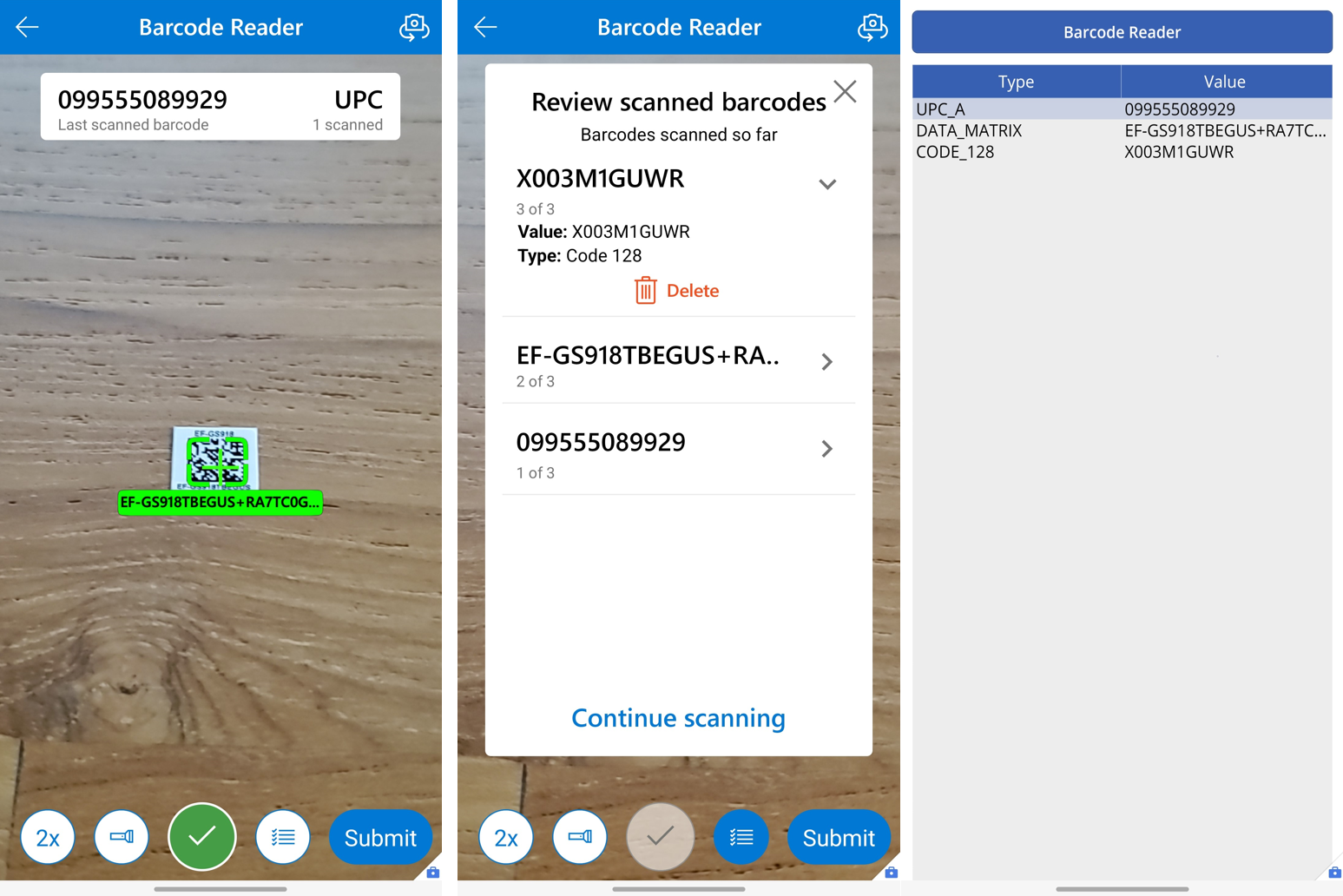
Nyckelegenskaper
Streckkoder – Utdataegenskap som innehåller en tabell över koderna som har två kolumner: Värde och Typ. Värde är textvärdet för koden som skannats, medan Typ är den typ av kod som skannats.
OnScan – Åtgärder som ska utföras när en streckkod skannas.
OnCancel – Åtgärder som ska utföras när en streckkodssökning avbryts av användaren.
OnChange – Åtgärder som ska utföras när en egenskap i Läsare ändras, inklusive utdataegenskaper.
BarcodeType – Den streckkodstyp som ska genomsökas. Du kan rikta flera streckkodstyper genom att sammanfoga dem. T.ex. 'Microsoft.BarcodeReader.BarcodeType'.Code128 & 'Microsoft.BarcodeReader.BarcodeType'.Code39. Standard: Auto
Skanningsläge – Huruvida den förstas streckkod som upptäcks i vyn ska läsas av automatiskt ("Automatically scan") i syfte att låta användaren välja ("Select to scan") vilken av streckkoderna i vyn som ska avläsas, eller att skanna flera streckkoder ("Scan multiple") under en och samma session. På Windows visar streckkodsläsaren alltid Automatically scan.
Skanningskvalitet – Den bildkvalitet som streckkodsläsaren skannar med. En högre kvalitet är bra för små streckkoder, men kan leda till långsam prestanda. På Windows skannar streckkodsläsaren alltid med enhetens kamerakvalitet. Standard: Automatisk.
PreferFrontCamera – Om den är aktiverad används streckodsläsaren som standard till att använda den framåtriktade kameran istället för den bakåtriktade kameran.
BeepOnScan – Om denna funktion är aktiverad kommer streckkodsläsaren att spela upp ett pipljud när en streckkod läses av.
VibrateOnScan – Om denna funktion är aktiverad kommer streckkodsläsaren att vibrera när en streckkod läses av.
Ytterligare egenskaper
Text – Text som visas på knappen som aktiverar skannern.
BorderColor – En kontrolls kantlinjefärg.
BorderStyle – Om en kontrolls kantlinje är solid, streckad, prickad eller ingen.
BorderThickness – Tjockleken på en kontrolls kantlinje.
DisplayMode – Om kontrollen tillåter indata från användaren (redigera), bara visar data (visa) eller inaktiverad (inaktiverad).
Height – höjden på knappen som aktiverar skannern.
Tooltip – Beskrivande text som visas när användaren för muspekaren över en kontroll.
Visible – Om en kontroll visas eller är dold.
Width – bredden på knappen som aktiverar skannern.
X – Avståndet mellan kontrollens vänstra kant och den överordnade containerns vänstra kant (skärmen om det inte finns någon överordnad behållare).
Y – Avståndet mellan kontrollens övre kant och den överordnade containerns övre kant (skärmen om det inte finns någon överordnad behållare).
Riktlinjer för hjälpmedel
Samma riktlinjer för kontrollen Knapp gäller för kontrollen Streckkodsläsare eftersom det är en knapp som startar sökningen.
Visuella alternativ
Streckkodsskannern är en knapp som inte visar resultatet av sökningen. Överväg att visa resultatet av sökningen med en Etikett kontroll. Ange etikettens egenskap Text till
First(BarcodeReader.Barcodes).ValuedärBarcodeReaderär namnet på kontroll Streckkodsläsare. Ställ in etikettens Live egenskap på Artig så att skärmläsaranvändare får meddelande om ändringar. Den här ändringen gör det skannade värdet tillgängligt för alla, oavsett om det är visuellt möjligt.Användare som är synskadade eller rörelsehindrade kanske föredrar att inte peka kameran på en streckkod. Du kan lägga till en annan form av indata, t.ex. Textinmatning kontroll, för användare för att ange streckkoder.
Streckkodstillgänglighet efter enhet
| Streckkodstyp | Stöds i iOS och Android | Stöds på Windows | Anteckningar |
|---|---|---|---|
| QR_CODE | ✔ | ✔ | |
| DATA_MATRIX | ✔ | ✖ | |
| AZTEC | ✔ | ✖ | |
| CODABAR | ✔ | ✔ | |
| CODE_128 | ✔ | ✔ | |
| CODE_39 | ✔ | ✔ | |
| CODE_93 | ✔ | ✖ | |
| EAN | ✔ | ✔ | Stöder EAN_8 och EAN_13 |
| Interleaved 2 av 5 ITF |
✔ | ✖ | |
| PDF_417 | ✔ | ✖ | |
| RSS14 Databar 14 |
✔ | ✖ | Android och iOS stöder staplad och dubbelriktad |
| RSS_EXPANDED Datafältet har utökats |
✔ | ✖ | Android och iOS stöder staplad och dubbelriktad |
| UPC | ✔ | ✔ | Stöder UPC_A och UPC_E |
| Mikro QR-kod | ✔ | ✖ | |
| GS1-DWCode | ✖ | ✖ | |
| MSI | ✖ | ✖ |
Select()-kontroll för streckkodsläsare
Kontrollen för streckkodsläsare stöder inte Select(). Som en lösning ställer du in fyllnadsfärgen för streckkodsläsare som "transparent" och placerar den framför den kontroll du ville välja streckkodsläsaren med. Detta resulterar i samma upplevelse för programanvändaren, där streckkodsupplevelsen startar när denne väljer kontrollen eftersom de då väljer en osynlig streckkodsläsarknapp istället för den den faktiska kontrollen.
Se även
Begränsningar för kontroller i Power Apps
Anteckning
Kan du berätta om dina inställningar för dokumentationsspråk? Svara i en kort undersökning. (observera att undersökningen är på engelska)
Undersökningen tar ungefär sju minuter. Inga personuppgifter samlas in (sekretesspolicy).
Feedback
Kommer snart: Under hela 2024 kommer vi att fasa ut GitHub-problem som feedbackmekanism för innehåll och ersätta det med ett nytt feedbacksystem. Mer information finns i: https://aka.ms/ContentUserFeedback.
Skicka och visa feedback för